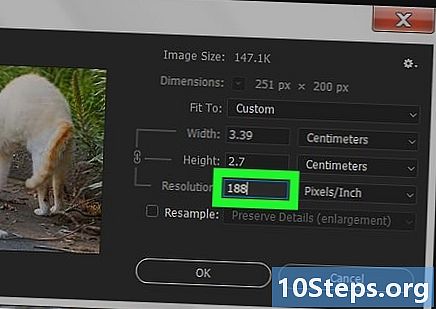Nilalaman
Ang wikiHay ay isang wiki, na nangangahulugang maraming mga artikulo ay isinulat ng maraming may-akda. Upang lumikha ng artikulong ito, 56 mga tao, ang ilang hindi nagpapakilalang, ay lumahok sa edisyon at pagpapabuti sa paglipas ng panahon.Magagamit ang PlayStation 3 na may maraming iba't ibang mga sukat ng hard drive, ngunit madalas na gusto mo o kailangan ng isang mas malaki dahil mayroon kang puspos. Maaari mong palitan ang panloob na hard drive gamit ang isang karaniwang laptop na hard drive, ngunit may posibilidad na maging mahal ito. Ang isang madali at mas matipid na pamamaraan ay upang magdagdag ng isang panlabas na hard drive sa iyong PlayStation 3.
yugto
-

Ikonekta ang hard drive sa iyong computer gamit ang isang USB cable. -

Suriin na ang uri ng file system na mayroon ka. Upang gawin ito, pumunta sa: simula, Control Panel, Mga tool na pang-administratibo, Pamamahala sa Computer at Pamamahala ng Disk. Pagkatapos ay piliin ang panlabas na hard drive at suriin ang uri sa haligi ng "File System". Ang uri ng file system ay dapat na FAT32 para makilala ng PlayStation. -

Hatiin ang malaki, de-kalidad na mga file sa mas maliit kung kinakailangan. Ang sistema ng FAT32 ay may limitasyon ng 3, 9 gigabytes bawat file, na nangangahulugang ang ilang mataas na kalidad na mga pelikula sa HD ay kailangang hatiin sa maraming mas maliit na mga file, na talagang malayo sa perpekto para sa ilang nilalaman ng HD. -

I-back up ang lahat ng mga file sa hard drive bago magpatuloy. Ang pagsasagawa ng susunod na hakbang ay tinanggal ang lahat ng mga file sa panlabas na hard drive, kaya i-save ang lahat ng mga video, larawan, musika, at iba pa. sino na sa panlabas na hard drive na ito bago magpatuloy sa susunod na hakbang. Mangyaring basahin ang hakbang na ito bago subukan: Gumamit lamang ng command prompt para sa mga advanced na gumagamit. Inirerekomenda na gumamit ng freeware tool ng HP sa halip na sundin ang hakbang na ito na nagpapakita sa iyo kung paano manu-manong i-format ang iyong drive.- Tandaan na sa lahat ng mga sistemang ito, ang proseso ng pag-format ay tatagal ng mahabang panahon (marahil oras) depende sa laki ng hard drive. Ito ay normal, kailangan mo lamang maging mapagpasensya.
- Para sa mga gumagamit ng Windows
- Kung ang uri ng file system ay "NTFS", mag-click sa kanan at piliin ang "Delete Partition" o "Delete volume" para sa Vista.
- Balikan ang pagkahati, ngunit huwag i-format ito. Siguraduhin na magtalaga ng isang sulat ng drive (para sa tutorial na ito ay gagamitin namin ang H :)
- I-format ang drive sa pamamagitan ng pagpunta sa command prompt (Vista: mag-right click ng Command Prompt sa Start menu> Lahat ng Mga Programa> Mga accessory at i-click ang "Run as administrator") at i-type ang format h: / FS: FAT32 "(nang walang mga marka ng sipi). Maaaring kailanganin mong palitan ang sulat ng drive. (Tandaan na hindi ito maaaring gumana sa XP para sa isang malaking hard drive - maaaring kailanganin mong gumamit ng utility ng pag-format ng third-party tulad ng HP na gumagamit na ipinahiwatig sa itaas.) Kung nakatanggap ka ng isang error na nagsasabi na wala ang pagmamaneho o hindi maaaring maging natagpuan, malamang na na-format ng Vista ang disk bilang "NTFS." Gamitin ang Disk Management screen upang tanggalin muli ang pagkahati sa pamamagitan ng pagpili ng pagpipilian na hindi i-format ang pagkahati, at pagkatapos ay gamitin ang command line format muli.
- Para sa mga gumagamit ng Mac OS X
- Buksan / Aplikasyon / Mga Utility / Disk Utility.app, piliin ang drive, at pagkatapos ay i-click ang tab burahin. Piliin ang "MS-DOS (FAT)" para sa uri ng file system, at i-click ang pindutan makatkat.
- Para sa mga gumagamit ng Mac OS X Leopard
- Buksan / Application / Mga Utility / Disk Utility.app, piliin ang drive at i-click ang tab na "Partition". piliin 1 sheet ng musika, para sa Dami ng Scheme, at MS-DOS (FAT), para sa format. Mag-click sa pindutan (sa ibaba) Mga Pagpipilian ... at piliin Master Boot Record. Pindutin OK, pagkatapos gamitin.
-
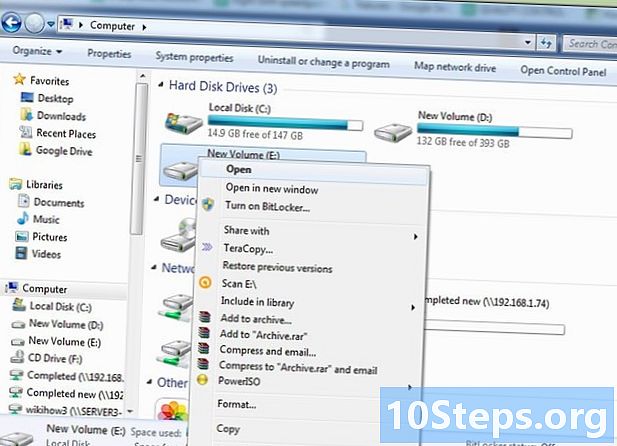
Buksan ang "Aking Computer" at i-double-click ang iyong walang laman na panlabas na hard drive. -

Lumikha ng isang sistema ng folder na katulad ng PlayStation 3. Ang lahat ng mga pangalan ng folder ay dapat nasa malalaking titik. Sa direktoryo ng ugat ng iyong disk, lumikha ng mga folder na pinangalanang "PICTURE", "MUSIKA", at "VIDEO". Kung hindi ka lumikha ng mga folder na ito, ang iyong mga file ng media ay hindi ipinapakita kapag pinili mo ang USB disk sa iyong PS3, ngunit maaari mo itong ma-access kung pinindot mo ang pindutan ng tatsulok at piliin ang "ipakita ang lahat". Kung nais mo ring mag-imbak ng mga backup, i-save ang data ng laro o mga tema, lumikha ng isang folder na pinangalanang "PS3" kasama ang mga subfolder na tinatawag na "EXPORT", "SAVEDATA" at "TEMA". Upang synthesize, dapat kang magkaroon ng isang puno ng folder sa iyong daluyan ng imbakan tulad ng sumusunod:- LARAWAN para sa mga imahe
- MUSIKA para sa mga file ng musika
- VIDEO para sa mga video
- UPDATE para sa system file na PS3UPDAT.PUP na mai-download mula sa opisyal na website ng Sony. Pinapayagan nito ang isang manu-manong pag-update ng software ng system, lalo na sa kaso ng pagbabago (manu-manong) hard disk.
- PS3 SAVEDATA para sa manu-manong mga backup na laro ng video
- Ang PS3 EXPORT BACKUP para sa mga puntos ng pagpapanumbalik ng PS3, iyon ay backup na isinagawa gamit ang backup utility
- PS3 EXPORT PSV upang ilipat ang mga backup nito mula sa isang PS2 na may mga modelo na retro na katugma sa retro
- PS3 TEMA para sa mga imahe na gagamitin sa background PS3
-

I-load ang lahat ng mga file sa isang naaangkop na folder. I-load ang lahat ng musika na gusto mo sa iyong folder ng musika, lahat ng mga video na gusto mo sa iyong video folder, at anumang mga larawan na gusto mo sa iyong mga larawan folder. Para sa mga nagse-save ng laro ng video, kung hindi ka isang tagasuskribi ng PlayStation Plus, awtomatikong i-back up ang iyong laro nang manu-mano. Kung hindi man, ang iyong mga backup ay nasa ulap ng Sony, sa pamamagitan ng iyong PSN account. -

Idiskonekta ang hard drive. Gawin ito sa pamamagitan ng pag-click sa berdeng marka ng tseke sa listahan ng mga icon na matatagpuan sa ibabang kanang sulok ng screen at piliin ang Alisin ang ligtas na aparato ... -

Alisin ang hard drive mula sa iyong computer. Kapag sinabi sa iyo ng iyong computer na "Ang hardware ay maaaring ligtas na matanggal", i-unplug ang hard drive mula sa iyong computer.- Kung ang computer ay nagsabing "Abala ang Drive, subukang muli mamaya ...", i-restart muli ang PC upang makumpleto ang operasyon at pakawalan ang hard drive.
-

Ikonekta ang hard drive sa iyong PlayStation 3. Gumamit ng labis na puwang upang mai-save ang impormasyon at ma-access ang lahat ng iyong karagdagang nilalaman na na-save sa iyong panlabas na hard drive. -

Pag-aayos ng problema: kung kinakailangan. Upang ang iyong bagong hard drive ay kilalanin ng PS3, kailangan mong tiyakin ang mga sumusunod na puntos.- Una sa lahat, ang file system ay FAT32 (PS3) o NTFS (PS4). Kung wala ito sa NTFS, dapat mong i-convert ito sa FAT32 kasama ang isang FSN converter.
- Pagkatapos siguraduhin na mayroon kang pinakabagong bersyon ng firmware ng iyong PS3. Kung hindi ito ang kaso, i-download ang pinakabagong bersyon mula sa site ng PlayStation at ilagay ito sa isang USB stick upang mailipat ito sa iyong PS3 sa pamamagitan ng isang USB port. Makikilala ito ng PS3 at gagamitin sa proseso ng pag-set up ng iyong bagong hard drive. Dapat mo ring ilagay ang iyong pagkahati sa FAT32 bilang unang pagkahati sa iyong hard drive dahil ito lamang ang makikilala ng PS3.